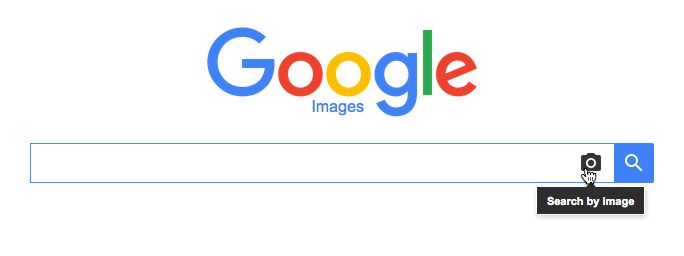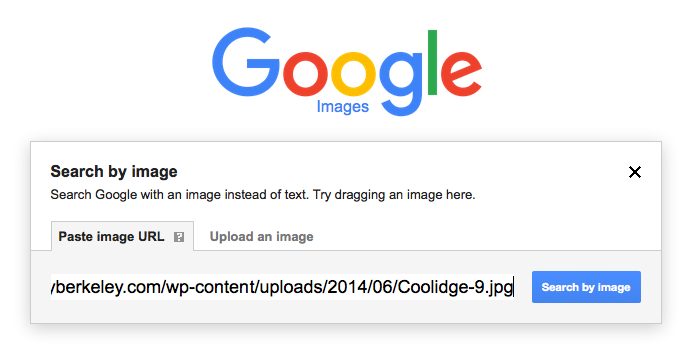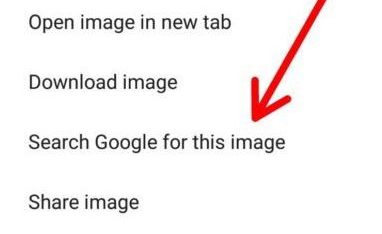गूगल मे इमेज से सर्च कैसे करें (How to search Images from Google)
इंटरनेट पर गूगल के अलावा Bing, Yahoo, ask जैसे सर्च इंजिन है लेकिन सबसे पॉपुलर सर्च एंजिन गूगल ही है क्योकि गूगल हमारे लिए सबसे ज्यादा परिणाम और सही जानकारी प्रदान करता हैं| इसलिए गूगल का प्रयोग सबसे ज्यादा किया जाता हैं| आप जानते ही होंगे की हम गूगल पर किसी भी जानकारी को सर्च कर सकते हैं पर क्या आप जानते हैं कि आप गूगल पर किसी कीवर्ड के साथ साथ इमेज को भी सर्च कर सकते हैं जी हाँ आप गूगल पर किसी भी इमेज को सर्च करके उस इमेज के बारे मे जानकारी प्राप्त कर सकते हैं लेकिन गूगल सर्च पर किसी इमेज को सर्च करने की प्रक्रिया अलग हैं
गूगल के इस फीचर्स से आप फोटो की जानकारी निकालने के साथ साथ और भी बहुत सी चीज़ो के बारे मे पता लगा सकते हैं जैसे मान लीजिए की आपके पास कार की फोटो है, लेकिन आपको उस कार के बारे में कोई भी जानकारी नहीं हैं जैसे वह कार किस कंपनी की है और उसकी प्राइस क्या है तो आप उस फोटो को गूगल पर सर्च कीजिए गूगल आपको उस कार के बारे मे जानकारी दे देंगा| तो इस पोस्ट में हम जानेगे कि गूगल पर किसी इमेज को कैसे सर्च करें और उसकी जानकारी कैसे प्राप्त करें|
गूगल पर किसी भी इमेज को सर्च करने के कई तरीके हैं जों निम्न हैं –
- Upload a picture
- Search with a URL
- Search with a picture from a website
- Drag and drop a picture
पहला तरीका – Photo upload के द्वारा इमेज कैसे सर्च करें
- सबसे पहले आप अपने कंप्यूटर पर image.google.com पेज ओपन कर लीजिये|
- यहा आपको कैमरा वाला आइकान दिखाई देंगा उस पर क्लिक करें|
- कैमरा आइकान पर क्लिक करने के बाद अब आपको यहा 2 ऑप्शन दिखाई देंगे 1. Paste image URL और 2. Upload an image आपको Upload an image पर क्लिक कर देना है|
- अब आपको Choose file का ऑप्शन दिखाई देंगा इस पर क्लिक कर दें|
- अब आप अपने कंप्यूटर से वह फोटो सेलेक्ट करे जिससे बारे मे आपको पता करना है इमेज सेलेक्ट करने के बाद Open पर क्लिक करें|
- अब आपके सामने फोटो से सम्बंधित सभी रिज़ल्ट आ जाएगे|
दूसरा तरीका – URL के द्वारा इमेज कैसे सर्च करें|
अगर आपने कोई इमेज इंटरनेट पर अपलोड की है और आप उस इमेज के बारे मे पता करना चाहते है तो आप इस प्रकिया का प्रयोग कर सकते है|
- सबसे पहले आप अपने कंप्यूटर पर image.google.com पेज ओपन कर लीजिये|
- यहा आपको कैमरा वाला आइकान दिखाई देंगा उस पर क्लिक करें|
- कैमरा आइकान पर क्लिक करने के बाद अब आपको यहा 2 ऑप्शन दिखाई देंगे 1. Paste image URL और 2. Upload an image आपको Paste image URL पर क्लिक कर देना है|
- अब आपको एक बॉक्स दिखाई देंगा यहा पर आप उस इमेज का लिंक या URL डाले जिस इमेज के बारे में आप जानकारी प्राप्त करना चाहते हैं या जिसे आपने ऑनलाइन कहीं भी अपलोड किया है|
- URL डालने के बाद Search by image पर क्लिक कर दीजियें|
- अब आपके सामने फोटो से सम्बंधित सभी रिज़ल्ट आ जाएगे|
तीसरा तरीक – वेबसाइट के द्वारा इमेज कैसे सर्च करें|
- सबसे पहले अपने कंप्यूटर पर, Chrome ब्राउज़र खोलें।
- उस वेबसाइट पर जाएँ जिसमे वह इमेज हैं और आप उस इमेज का उपयोग करना चाहते हैं।
- इमेज पर राइट-क्लिक करें।
- Search Google for image पर क्लिक करें।
- आपको उस इमेज से सम्बंधित जानकारी एक नए टैब में मिल जाएगी|
चौथा तरीका – ड्रैग और ड्रॉप के द्वारा इमेज कैसे सर्च करें|
- सबसे पहले अपने कंप्यूटर पर, क्रोम या फ़ायरफ़ॉक्स में से कोई भी एक ब्राउज़र खोलें।
- Google Images पर जाएं।
- अपने कंप्यूटर पर, उस इमेज के साथ फ़ाइल ढूंढें जिसे आप खोजना चाहते हैं।
- इमेज पर क्लिक करें।माउस को दबाए रखें और इमेज को खींचें और फिर उसे सर्च बॉक्स में छोड़ दें।
- आपको उस इमेज से सम्बंधित जानकारी मिल जाएगी|